iPhone Passcode vergessen? - Hier sind die besten Lösungen
Oct 16, 2025 • Gepostet zu Passwort Lösungen • Bewährte Lösungen
Normalerweise richten Sie auf Ihren iPhone-Geräten einen Passcode ein, um Ihre Daten vor Missbrauch oder Diebstahl durch unbefugte Benutzer zu schützen. Ihr iPhone enthält alle Informationen, von Ihren persönlichen E-Mails und Nachrichten bis hin zu Bildern, Videos, Kreditkartennummern etc. Daher sind Sie bereit, einen zusätzlichen Schritt zu tun und jedes Mal, wenn Sie auf Ihr iPhone zugreifen, einen Passcode einzugeben.
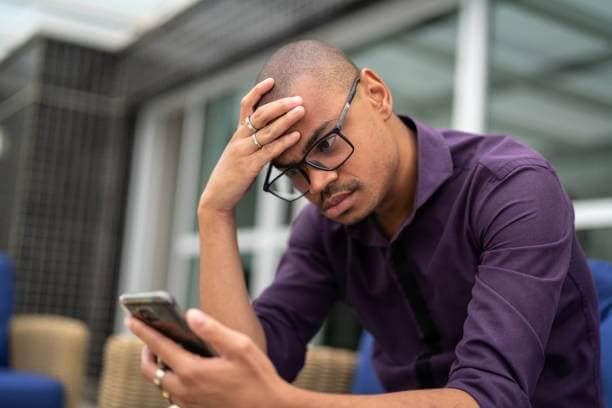
Wenn Sie jedoch Ihren Passcode vergessen, können Sie in Schwierigkeiten geraten. Und wenn Sie sechs Mal einen falschen Passcode eingegeben haben, wird Ihr Gerät deaktiviert. Und das könnte zum Verlust Ihrer iPhone-Daten führen.
Also, wenn Sie Ihr iPhone Passcode vergessen haben, gehen Sie bitte diesen Artikel durch, wo ich zeige, wie Sie Ihre Daten sicher wiederherstellen, was unsere Priorität ist.
- Methode 1: Löschen Sie Ihr iPhone mit iTunes
- Methode 2: Löschen Sie den Passcode mit iCloud
- Methode 3: Stellen Sie Ihr Passwort mit dem Dr.Fone - Passwort-Managerwieder her
- Methode 4: Verwenden Sie den Wiederherstellungsmodus, um Ihr Passwort zurückzusetzen
- Methode 5: Zurücksetzen des Apple ID Passworts mit der Apple Support App
Methode 1: Löschen Sie Ihr iPhone mit iTunes
Wenn Sie ein iPhone, ein iPad oder einen iPod verwenden, ist es ratsam, Ihre Gerätedaten immer mit einem iTunes-Konto zu synchronisieren. Wenn Sie also in einem zukünftigen Szenario den Passcode des Geräts vergessen, können Sie Ihre Fotos, Videos, Wiedergabelisten, Musik, Filme, Podcasts, Kalenderdaten, Kontakte und andere persönliche Informationen sicher aufbewahren. Alles, was Sie tun müssen, ist, das Gerät zu löschen, dessen Passcode Sie vergessen haben. Und dann können Sie die Daten ganz einfach aus der iTunes-Sicherung wiederherstellen.
Schritt 1: Sie müssen Ihr iPhone mit dem Computer verbinden, um Ihr Gerät zu sichern.
Schritt 2: Öffnen Sie iTunes mit dem iTunes-Passwort. Wenn Sie jedoch aufgefordert werden, Ihren Apple-ID-Passcode einzugeben, an den Sie sich nicht erinnern können und Sie auch keinen anderen Computer verwenden können, mit dem synchronisiert wurde, gehen Sie durch den unten beschriebenen Wiederherstellungsmodus*.
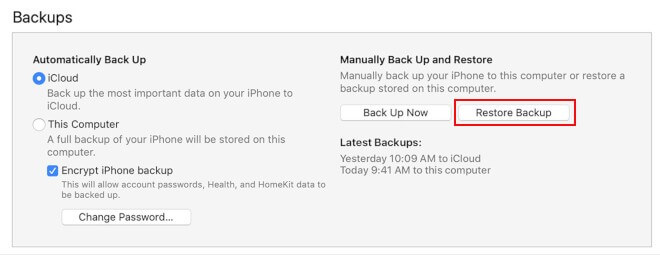
Schritt 3: Wählen Sie einmal die Option "Wiederherstellen", Ihr iTunes wird mit dem Gerät synchronisiert und erstellt eine Sicherungskopie; wählen Sie die Option "Wiederherstellen".
Schritt 4: Um das iDevice wiederherzustellen, wählen Sie bitte die Option "Aus iTunes-Sicherung wiederherstellen" auf dem Einrichtungsbildschirm. In der Regel ist nur das aktuellste Backup verfügbar, aber wenn Sie mehr als ein Backup sehen, können Sie diese manuell nach Ihren Wünschen auswählen.
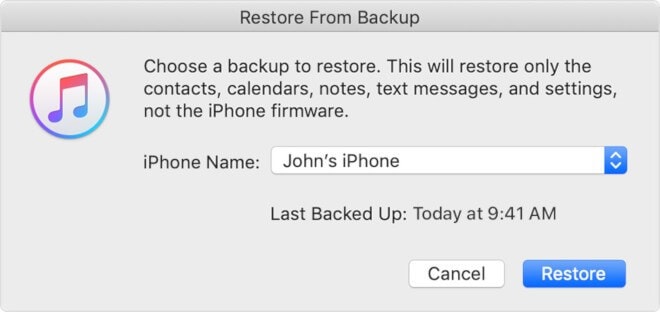
* Wenn Ihr iDevice nicht mit einem iTunes-Account synchronisiert ist, können Sie mit dem Wiederherstellungsmodus fortfahren.
Schritt 1: Verbinden Sie zunächst das Gerät mit dem Computer, auf dem iTunes läuft.
Schritt 2: Als Nächstes müssen Sie einen Neustart des iDevice erzwingen.
Schritt 3: Für Benutzer des iPhone 8 und höher, drücken Sie die Lautstärketaste nach oben und lassen Sie sie los, gefolgt von der Lautstärketaste nach unten. Drücken und halten Sie dann die Seitentaste, bis der Bildschirm für den Wiederherstellungsmodus geladen wird.
Halten Sie beim iPhone 7 die Seitentaste und die Leiser-Taste zusammen gedrückt, um den Wiederherstellungsmodus aufzurufen.
Benutzer des iPhone 6 und darunter müssen die Home-Taste und die Seitentaste/obere Taste gedrückt halten, um den Wiederherstellungsmodus aufzurufen.
Wählen Sie dann die Option "Wiederherstellen" und folgen Sie den Anweisungen auf dem Bildschirm, um Ihr Gerät einzurichten.
Methode 2: Löschen Sie den Passcode mit iCloud
Schritt 1: Sie müssen sich mit Ihrem Account bei iCloud anmelden, um Find My iPhone einzurichten.
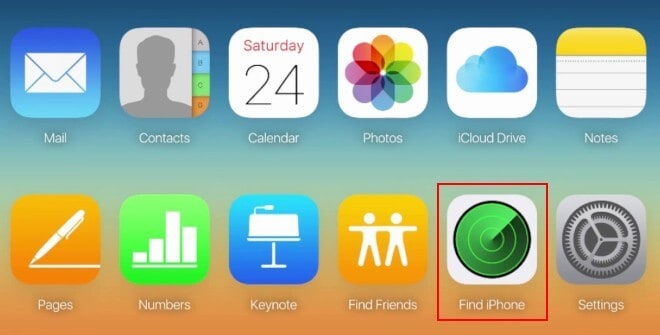
Schritt 2: Als Nächstes müssen Sie aus den Optionen der Tools in iCloud "iPhone suchen" auswählen. Da Sie das iPhone bereits bei sich haben, brauchen Sie es nicht zu suchen. Um es zu finden und weiterzumachen.
Schritt 3: Wählen Sie nun die Option "Löschen", um alle Daten auf dem Telefon zu löschen. Akzeptieren Sie auch die Warnung, die Sie erhalten, wenn Sie gefragt werden, ob Sie verstehen, was Sie tun. Und innerhalb weniger Augenblicke werden Ihre Daten gelöscht sein.
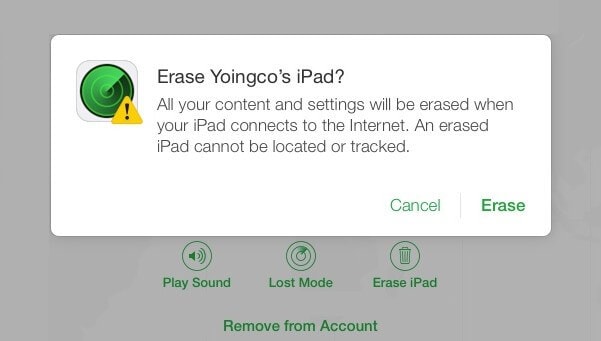
Schritt 4: Behandeln Sie Ihr iPhone wie ein komplett neues Gerät und schließen Sie die ersten Schritte der Einrichtung ab. Denken Sie dabei daran, Ihre Daten und Einstellungen aus Ihrer iCloud-Sicherung wiederherzustellen. So wird Ihr Gerät auf den früheren Zustand zurückgesetzt, bevor Sie den Passcode vergessen haben.
Methode 3: Stellen Sie Ihr Passwort mit dem Dr.Fone - Passwort-Managerwieder her
Der Dr.Fone - Passwort-Manager(iOS) ist im Grunde ein Datenrettungstool, das technische Lösungen zur Wiederherstellung von iOS-Passwörtern bietet. Und das mit nur wenigen Klicks.
- Sie können Ihre E-Mails und Kreditkartendaten scannen und einsehen.
- Sie können auch das App-Anmeldepasswort und gespeicherte Webseiten wiederherstellen.
- Es hilft auch dabei, die gespeicherten WLAN-Passwörter zu finden.
- Abrufen und Wiederherstellen von Passwörtern für die Bildschirmzeit
Die beste Möglichkeit ist, Ihr Passwort mit dem Dr.Fone - Passwort-Managerzu suchen. Diese Software hilft Ihnen dabei, Ihre Passwörter in kürzester Zeit zu finden.
Schritt 1: Verbinden Sie Ihr iOS-Gerät mit einem Lightning-Kabel mit einem Computer, auf dem Dr.Fone bereits heruntergeladen und installiert ist. Starten Sie Dr.Fone auf Ihrem Computer und wählen Sie die Option "Passwort Manager" auf dem Bildschirm.

Hinweis: Wenn Sie Ihr iOS-Gerät zum ersten Mal mit dem Computer verbinden, müssen Sie die Schaltfläche "Vertrauen" auf Ihrem iDevice auswählen. Wenn Sie aufgefordert werden, einen Passcode zum Entsperren einzugeben, geben Sie bitte den richtigen Passcode ein, um die Verbindung erfolgreich herzustellen.
Schritt 2: Wählen Sie nun die Option "Scan starten" auf dem Bildschirm und lassen Sie Dr.Fone Ihr Kontopasswort auf dem Gerät erkennen.

Lehnen Sie sich zurück und warten Sie, bis Dr.Fone mit der Analyse Ihres iDevices fertig ist. Bitte unterbrechen Sie die Verbindung nicht, während der Scanvorgang läuft.
Schritt 3: Sobald Ihr iDevice gründlich gescannt wurde, werden alle Passwortinformationen auf dem Bildschirm angezeigt, einschließlich WLAN-Passwort, E-Mail-Kontopasswort, Passcode für die Bildschirmzeit, Apple-ID-Passwort und Kreditkarteninformationen.
Schritt 4: Wählen Sie dann die Option "Exportieren" in der rechten unteren Ecke und wählen Sie das CSV-Format, um das Passwort für 1Password, Chrome, Dashlane, LastPass, Keeper, etc. zu exportieren.

Methode 4: Verwenden Sie den Wiederherstellungsmodus, um Ihr Passwort zurückzusetzen
Schritt 1: Zunächst müssen Sie Ihr iPhone ausschalten
Schritt 2: Verbinden Sie nun Ihr iPhone über ein USB-Kabel mit Ihrem Computer.
Schritt 3: Als Nächstes müssen Sie einen Hard-Reset auf Ihrem Telefon durchführen, indem Sie gleichzeitig die Sleep-/Wake-Taste und die Home-Taste gedrückt halten.
Schritt 4: Drücken Sie diese Tasten so lange, bis die Option "Mit iTunes verbinden" auf Ihrem Bildschirm angezeigt wird.
Schritt 5: Wählen Sie schließlich die Option "Wiederherstellen" auf Ihrem Computer von iTunes aus. Alle Ihre Daten werden von Ihrem Telefon gelöscht werden.
Hinweis: Wenn Sie Ihr iPhone nicht mit iTunes oder iCloud synchronisiert haben, ist dies die einzige Möglichkeit, Ihr Gerät zurückzusetzen. Und Sie werden nicht erfreut sein, das zu hören, aber wenn Sie diese Methode anwenden, verlieren Sie wahrscheinlich Ihre Daten auf dem Telefon, da sie nicht gesichert wurden.
Methode 5: Zurücksetzen des Apple ID Passworts mit der Apple Support App
Ihr Apple ID Passwort kann mit Hilfe der Apple Support App auf dem iPhone, iPad oder iPod Touch eines Freundes oder Familienmitglieds zurückgesetzt werden. Sie müssen die Apple Support App aus dem App Store auf deren iDevice herunterladen und die unten angegebenen Schritte befolgen.
Schritt 1: Rufen Sie die Apple Support App auf dem iDevice auf.
Schritt 2: Wählen Sie die Option "Apple ID oder Passwort vergessen" und geben Sie die Apple ID ein, die Sie zum Zurücksetzen des Passworts benötigen. Wählen Sie dann "Weiter".

Schritt 3: Folgen Sie dann den Anweisungen auf dem Bildschirm, um eine vertrauenswürdige Telefonnummer einzugeben und klicken Sie dann auf "Weiter". Geben Sie den Passcode ein, den Sie zum Entsperren Ihres iPhone verwendet haben. Klicken Sie nun auf die Option "Mit Telefonnummer zurücksetzen".
Schritt 4: Sobald der Verifizierungsprozess abgeschlossen ist, müssen Sie ein neues Apple-ID-Kennwort erstellen und es erneut in das Feld "Verifizieren" eingeben. Bald erhalten Sie eine Bestätigung, dass Ihr Apple-ID-Kennwort geändert wurde.
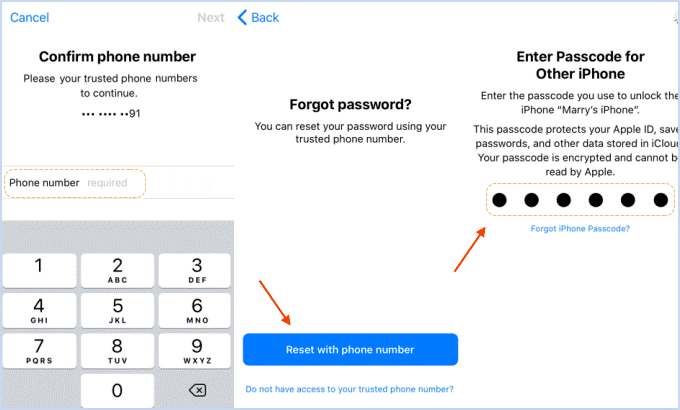
Fazit:

Ich hoffe, Sie haben eine geeignete Methode gefunden, um Ihre Daten zu schützen, wenn Sie Ihren iPhone-Passcode vergessen haben. Und wenn Sie Ihren Passcode zurückgesetzt haben, achten Sie darauf, dass Ihr neuer Passcode leichter zu merken ist.
Und für die Menschen, die ihre Daten verloren haben, denken Sie daran, diesen Artikel für Ihre zukünftigen Referenzen zu speichern. Auch, wenn Sie andere Methoden zum Zurücksetzen der vergessenen iPhone-Passcode haben, bitte lassen Sie alle darüber im Kommentarbereich wissen.

Allrounder-Lösung für Smartphone
















Julia Becker
staff Editor
Bewertung:4.5(105Rezensionen)